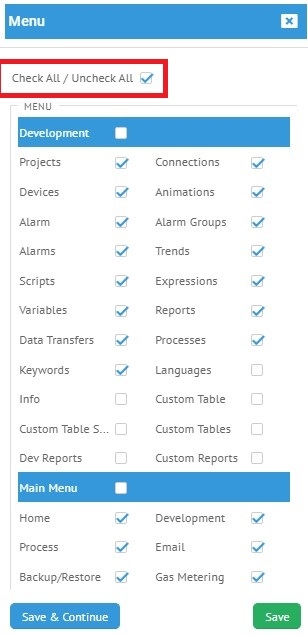Roller
Roles
inSCADA platformu backend de temelde iki seviyede yetkilendirme kontrolü yapmakdır. Bunlar Admin ve User dır.
Admin : Geliştirme yetkisine sahip kullanıcılara verilir. Admin yetkisine sahip kullanıcılar tüm geliştirme faaliyetlerini gerçekleştirebilirler.
User : Operatörlere verilen yetki seviyesidir.
Diğer roller User rolü ile aynı seviyededir. Fakat geliştirici tarafından bu roller platform içerisinde farklı yetki sınırlandırmaları ile kullanılabilir.
Admin
User
Engineer
Operator
Integrator
Expert
Custom
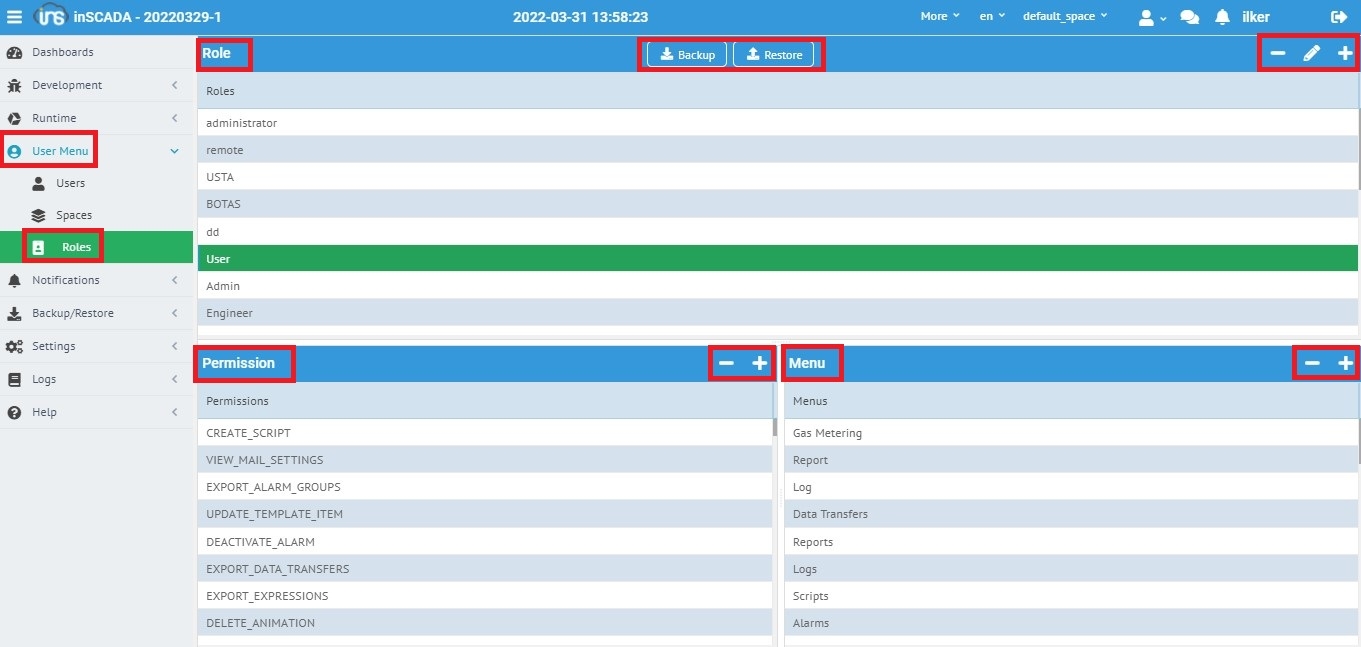
Resim 1'de roller ana menüyü görmekteyiz. Menü üç bölüme ayrılmıştır. Üst " roles " alanında oluşturulan rol isimleri görüntülenebilinmektedir. Alt sol alanda bulunan " permission " menüsünde seçili olan rolün hangi izinlere sahip olduğunun belirlendiği menüdür. Son olarak sağ alt bölümde " menü " alanında ilgili rolün hangi menülere erişiminin olacağının belirlendiği bölümdür.
Role Add/Edit Form
Role alanı , inSCADA'ya erişim sağlayacak kullanıcılara verilmek üzere belirlenen rol'leri belirtmektedir. Oluşturulan roller yetkilendirme konusunda önem göstermektedir. Rol bazlı olarak ekran , menu, düzenleme, yeni kayıt ekleme, izleme vb gibi yetkilendirme yapılmasını sağlamaktadır. Resim 1'de gösterildiği gibi ekranın üst bölümünde bulunan " Role " alanının sağ üst köşesinde bulunan ![]() add ikonu ile yeni rol tanımlayabilir,
add ikonu ile yeni rol tanımlayabilir, ![]() edit ikonu ile mevcut rolleri düzenleyebilir,
edit ikonu ile mevcut rolleri düzenleyebilir, ![]() sil ikonu ile oluşturulan rolleri silebilirsiniz. Açılan form üzerinden role ismini yazmanız yeterli olacaktır.
sil ikonu ile oluşturulan rolleri silebilirsiniz. Açılan form üzerinden role ismini yazmanız yeterli olacaktır.
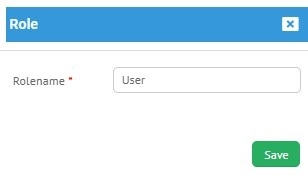
Role's Permission Add/Edit Form
Persmission alanı, oluşturulan rollerin modüllerde , ekranlarde yapılabilen işlemlerden hangi işlemleri ( yeni kayıt oluşturma, var olan kaydı düzenleme , silme , sadece izleme vb gibi ) yapabileceği belirlenmektedir.
Roles ekranının sağ alt köşesinde bulunan " Permission " bölümünün sağ üst köşesinde bulunan ![]() ikonu ile forma ulaşaral izinler ekleyebilir,
ikonu ile forma ulaşaral izinler ekleyebilir, ![]() sil ikonu ile var olan izinleri kaldırabilirsiniz. Formun üst alanında bulunan check all ayar alanı ile tüm izinleri verebilir, kaldırabilirsiniz.
sil ikonu ile var olan izinleri kaldırabilirsiniz. Formun üst alanında bulunan check all ayar alanı ile tüm izinleri verebilir, kaldırabilirsiniz.
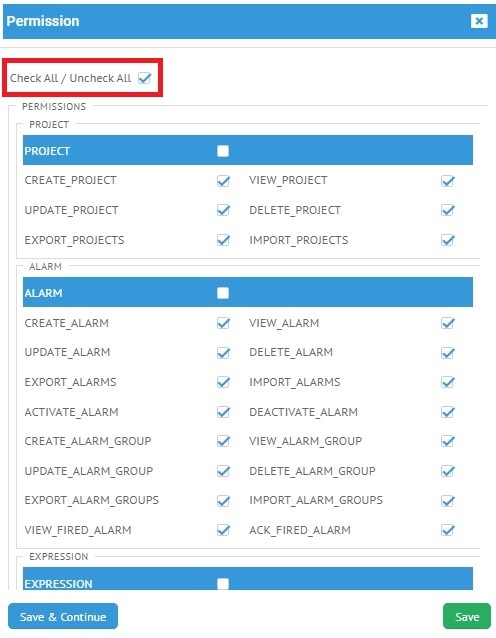
Role's Permission Menu Add/Edit Form
Menu alanı, oluşturulan rollerin ana ekranın solunda bulunan menü listesinde hangi menülere ulaşabileceğinin belirlendiği alandır.
Ekranın sağ alt bölümünde bulunan " menu " alanında gösterilir, ve bu alanın sağ üst köşesinde bulunan ![]() add ikonu ile yeni menü izni eklenebilir,
add ikonu ile yeni menü izni eklenebilir, ![]() sil ikonu ile daha önce izin verilen menüler silinebilinir. Check / uncheck all alanı ile tüm izinleri verilebilinip, kaldırabilinmektedir.
sil ikonu ile daha önce izin verilen menüler silinebilinir. Check / uncheck all alanı ile tüm izinleri verilebilinip, kaldırabilinmektedir.